Paramètres des produits virtuels, téléchargeables
WooCommerce > Paramètres > Produits > Produits Téléchargeables contient plusieurs options de produits téléchargeables. L’option la plus importante est la méthode de téléchargement de fichier :
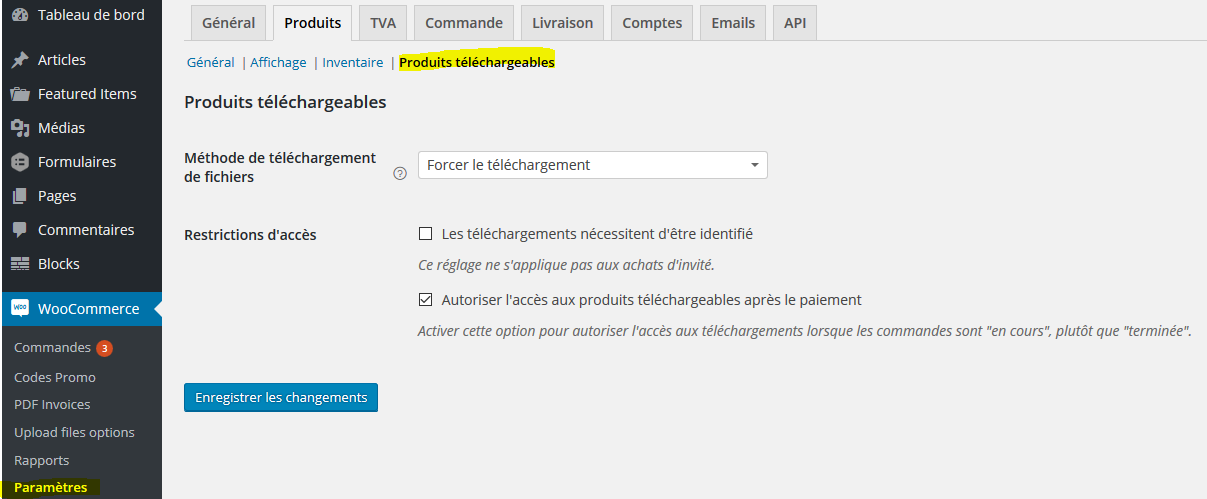
Vous avez 3 choix :
- Rediriger seulement – Quand les utilisateurs téléchargent un fichier, leur lien redirige vers le fichier.
- Forcer le téléchargement – Les téléchargements de fichier sont forcés en utilisant PHP.
- X-Accel-Redirect/X-Sendfile – Les téléchargements sont fournis par le serveur (nginx/apache). Cette méthode requiert l’installation et l’activation du module X-Accel-Redirect/X-Sendfile sur le serveur. Veuillez confirmer avec votre hébergeur web qu’un de ces modules est installé avant d’utiliser cette méthode de téléchargement pour votre boutique.
Pour s’assurer que les fichiers sont protégés des liens directs, on peut utiliser Forcer le Téléchargement. Les fichiers seront fournis par PHP. Cependant, si vos fichiers sont larges, ou que le serveur n’est pas assez puissant, vous pouvez être confrontés à des expirations pendant le téléchargement – dans ce cas vous auriez besoin soit d’inspecter votre serveur ou d’utiliser la méthode de redirection.
Si votre serveur le supporte, utilisez X-Accel-Redirect/X-Sendfile ; c’est la méthode la plus fiable, puisque le fichier est fourni directement au client, ce qui vous donne la meilleure performance. Les fichiers sont aussi protégés par un fichier .htaccess rendant cette mesure sécurisée.
L’option suivante est “Doit être connecté pour télécharger des fichiers”. Cela permettra aux utilisateurs connectés seulement de télécharger – les utilisateurs non connectés devront se connecter. Il est important de désactiver le paiement en tant que visiteur (guest checkout) si cette option est activée, puisque les visiteurs ne peuvent pas télécharger.
“Accorder l’accès aux produits téléchargeables après le paiement” accordera l’accès aux fichiers après le paiement, plutôt qu’après que la commande est “terminée”.
Paramétrer des produits téléchargeables
Produits Simples Téléchargeables
Créez un produit simple de la façon habituelle mais cochez la case “téléchargeable” :

Après avoir coché cette case des extra-options apparaîtrons :
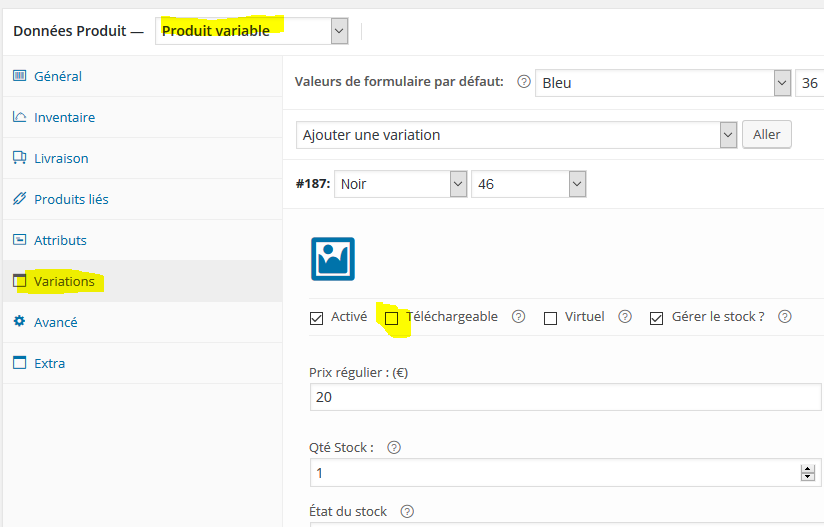
Options de produits dans 2.0
WooCommerce 2.0 supporte plusieurs fichiers par produit !
Mettez en ligne un fichier et cliquez sur “insérer” pour paramétrer chaque URL de fichier téléchargeable. Assurez-vous que vous avez fait correspondre l’URL du produit à l’URL de votre site (i.e., si vous avez un www dans l’URL de votre site, alors assurez-vous qu’il est dans l’URL du fichier.) Dans la version 2.0 vous pouvez en saisir 1 par ligne, mais dans les versions précédentes vous pouvez seulement configurer 1 fichier par produit. Si vous avez besoin d’ajouter plusieurs fichiers dans une version plus ancienne “zippez” les fichiers en 1 pack.
Pour la limite de téléchargement vous pouvez facultativement fixer une limite de téléchargements ; une fois que l’utilisateur atteindra cette limite il ne sera plus en mesure de télécharger le fichier.
L’expiration de téléchargement fonctionne de la même façon ; si vous définissez un nombre de jours, les liens de téléchargement expireront après cette date .
Veuillez noter que dès lors que vous changez un fichier mis en ligne ou que vous mettez en ligne un nouveau fichier, cette expiration et la limite de téléchargement seront réinitialisées puisque techniquement il s’agit d’un nouveau fichier. C’est le comportement désiré.
Variations téléchargeables
Les produits variables peuvent aussi avoir des variations téléchargeables. Lorsque vous ajoutez une variation cochez la case “téléchargeable” pour voir les options :
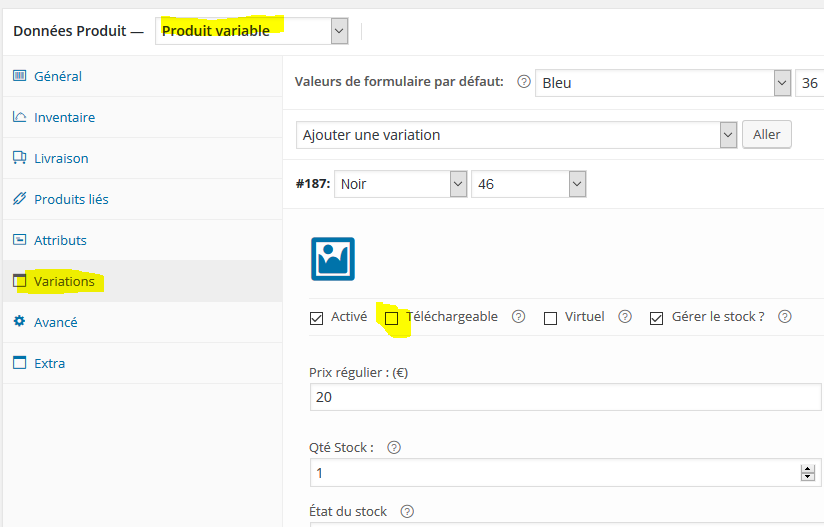
Ces fonctions fonctionnent de la même façon que pour les produits habituels ; saisissez le chemin du fichier, choisissez facultativement une limite et une expiration et vous avez fini.

Combiner des produits téléchargeables et virtuels

Si vos cochez simplement les cases “téléchargeable”, les produits peuvent avoir un stock et seront traités comme des produits physiques – cela vous permet de faire des choses telles que vendre ensemble des produits à télécharger et des produits réels.
Si vous voulez un produit téléchargeable qui n’est pas physique, activez aussi l’option “virtuel”.
Le processus de commande
Le processus de commande pour les produits téléchargeables est comme suit :
- L’utilisateur ajoute un produit à son panier
- L’utilisateur passe à la caisse et paye
- Après le paiement plusieurs choses peuvent se produire en fonction de votre paramétrage :
- Si les articles de la commande sont tous téléchargeables + virtuels, la commande sera terminée
- Sinon, la commande sera en cours de traitement jusqu’à ce que vous la changiez
- Une fois terminée, ou si l’option “Accorder l’accès aux produits téléchargeables après le paiement” est activée, l’utilisateur :
- Se verra accorder des permissions de téléchargement
- Verra les liens de téléchargement sur la page de commande reçue
- Verra les liens de téléchargement dans leur notification par e-mail
- Verra les liens de téléchargement sur leur page “Mon Compte” s’ils sont connectés
Les utilisateurs peuvent alors télécharger leurs fichiers.
Gérer des commandes avec des articles téléchargeables
Si vous éditez/visualisez une commande qui contient des produits téléchargeables vous remarquerez que la méta-boîte de produits téléchargeables contient les permissions de l’utilisateur :
En éditant ce panneau vous pouvez modifier une permission d’utilisateur, ou révoquer l’accès à des fichiers. Vous pouvez aussi accorder l’accès à de nouveaux téléchargements.

FAQ
Pourquoi WooCommerce a-t-il un lien pour l’URL du fichier ?
Lorsque vous paramétrez votre produit téléchargeable, assurez-vous que les paramètres de fichier téléchargeable utilisent le même format d’URL que votre site. Assurez-vous qu’elle correspond à l’URL du site dans vos paramètres WordPresss. (i.e., si vous avez un www dans l’URL de votre site, alors assurez-vous qu’il est dans l’URL du fichier.)
Pourquoi ne vois-je pas un lien de fichier sur la page de commande reçue ?
Si vous utilisez PayPal, il y a un délai lors de l’utilisation de l’IPN (notification instantanée de paiement) pour suivre les paiements. Vous pouvez à la place activer le PDT (transfert des données de paiement) en allant dans les paramètres de passerelle et en le sélectionnant en tant que Jeton d’Identité Paypal (Paypal Identity Token).


Bonjour,
J’ai des frais de livraison pour mes produits physique sur mon site et du coup pour mes produits téléchargeables, woocommerce me les compte aussi, même si je n’ai pas dans mon panier de produit physique. Comment faire pour supprimer les frais de livraison sur mes produits téléchargeables ?
Merci de votre réponse
Il faut indiquer que les produits sont téléchargeables et virtuels pour que woocommerce sache qu’il n’y a aucun produit physique a envoyer
Super, merci
Bonjour,
Mon hébergement ne me permet pas d’avoir de gros fichiers sur mon site.800MO ENVIRON°
Est il possible de mettre le lien d’un fichier sur google drive, en ayant paramétrés google drive ( seulement utilisateur avec le lien)?
Bonjour,
Je vends des produits téléchargeables sur un site wordpress en utilisant woocommerce.
Il arrive que certains clients ne reçoivent pas leur lien de téléchargement suite à leur payement (sur PayPal).
A savoir : leur adresse mail est bien encodée lors de la commande et le mail contenant le lien n’est pas dans leurs spams.)
Pourriez-vous m’indiquer pourquoi et que faire pour résoudre ce problème ?
Merci.
Bonjour,
J’ai ajouté des fichiers à téléchargé rétroactivement (après que la personne ai fait son achat) mais rien n’apparait sur son onglet « Téléchargement » dans la page « mon compte ». Quelqu’un saurait il m’éclairer???
Merci infiniment
Bonjour didoulr,
J’ai a même question, la seule solution que j’ai trouvée est de reprendre la commande et de réaffecter le fichier à télécharger au niveau de la commande, ce qui est galère quand on a beaucoup de commandes. As tu trouvé une autre solution ?
Merci d’avance
Bruno
Bonjour,
Avec les « produits téléchargeables » je peux donc créer une plateforme VOD sur laquelle je vends des films ?
Merci.
oui
Bonjour j’ai un produit téléchargeable mais qui a une date d’expiration sur une année civile. Lorsque je met le nombre de jours dans l’option « expiration du téléchargement » cela implique que je dois revenir tous les jours enlever un jour (LOL) ? ou existe-t-il une solution pour mettre une date fixe d’expiration ?
D’avance merci
Article très intéressant !
C’est vrai que si l’on utilise « Redirection seulement » comme « Méthode de téléchargement pour les fichiers », on peut retrouver les url de tous les produits… donc sans les payer.
Or comme mes produits sont des photos assez volumineuses, j’hésites à utiliser « Forcer le téléchargement »…
S’il vous plait j’aimerai savoir comment faire pour protéger un produit téléchargeable par un code que le client doit recevoir par SMS. Merci
Bonjour,
Comment puis-je désactiver l’option Téléchargement d’une boutique ? Elle ne va pas en faire et du coup autant épurer les options;
Merci
Bonjour,
Comment ne pas rendre facultatives les coordonnées de l’acheteur pour un produit virtuel ?
Merci pour votre réponse
bonjour, j’ai un problème le processus de commande pour les produits téléchargeables, lorsque ma commande est terminé et qu’on clique sur Téléchargement une erreur apparait : « Impossible d’insérer l’entrée de journal de téléchargement dans la base de données. »
Comment résoudre ce problème s’il vous plait
Bonjour, avez vous trouvé une solution à ce problème ? Si oui, pouvez-vous la partager svp.
Il m’est impossible d’accorder l’accès aux téléchargement depuis le back office d’une commande client déjà passée. Je reçois le message d’erreur suivant : Impossible d’accorder l’accès – l’utilisateur peut déjà avoir la permission pour ce fichier ou l’e-mail de facturation n’est pas défini. Assurez-vous que l’e-mail de facturation est défini, et que la commande a été sauvegardée.
Pourtant ce qui est cité dans le message d’erreur n’est pas le cas. Pouvez-vous m’aider ?